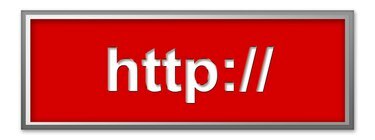
Header HTTP berisi informasi tentang situs web.
Live HTTP Headers adalah perangkat lunak add-on untuk browser Firefox atau Chrome yang digunakan untuk melihat informasi header situs web. Informasi header HTTP berguna untuk memecahkan masalah, menganalisis, dan menyetel situs web. Informasi header berisi data tentang kumpulan karakter, bahasa, caching, otorisasi, dan kedaluwarsa konten. Biasanya data ini tidak ditampilkan di browser, tetapi header HTTP Langsung akan menampilkan informasi ini. Alat ini sering digunakan oleh administrator sistem, pengembang web, dan profesional keamanan siber.
Mozilla Firefox
Langkah 1
Buka Firefox, lalu buka halaman Web Header HTTP Langsung Pengaya Firefox (lihat Sumberdaya). Klik tombol "Tambahkan ke Firefox", lalu klik tombol "Instal Sekarang".
Video Hari Ini
Langkah 2
Klik tombol "Restart Now" untuk memulai ulang Firefox dan menginstal add-on.
Langkah 3
Buka situs web di Firefox yang ingin Anda pantau dengan memasukkan URL dan menekan "Enter."
Langkah 4
Klik tombol "Buka Menu", lalu klik "Add-on." Pilih "Ekstensi," lalu klik tombol "Opsi" Header HTTP Langsung.
Langkah 5
Klik pada tab "Header", lalu gulir ke bawah jendela untuk melihat semua informasi header. Permintaan asli akan berada di bagian atas panel jendela diikuti oleh kode respons dari server. Di bawah kode respons adalah informasi tajuk tambahan.
Langkah 6
Klik tombol "Simpan Semua" untuk menyimpan informasi header. Masukkan nama untuk memanggil file, lalu tekan tombol "Simpan".
Langkah 7
Keluar dari add-on "Live HTTP Headers" dengan mengeklik tombol "Tutup".
Google Chrome
Langkah 1
Luncurkan Chrome, lalu buka halaman Web Tajuk HTTP Langsung Toko Web Chrome (lihat Sumberdaya).
Langkah 2
Klik tombol "Gratis", lalu klik "Tambah" untuk menginstal add-on.
Langkah 3
Klik ikon "Live HTTP Headers" di bilah menu untuk membuka halaman Konfigurasi Live HTTP Headers. Ikonnya adalah awan biru.
Langkah 4
Klik tombol "Pengaturan", lalu pilih opsi yang ingin Anda gunakan, seperti melihat informasi header mentah atau diformat. Klik tombol "Simpan Perubahan".
Langkah 5
Buka tab baru, lalu masukkan URL situs web yang ingin Anda pantau. Kembali ke halaman Konfigurasi Header HTTP Langsung untuk melihat informasi header situs web.
Langkah 6
Klik entri di panel kiri halaman untuk melihat informasi header terperinci di panel kanan.
Langkah 7
Klik tombol "Hapus" untuk menghapus informasi tajuk. Tutup halaman Konfigurasi Header HTTP Langsung untuk keluar dari add-on.
Hal yang Anda Butuhkan
Peramban Firefox atau Chrome
Pengaya HTTP Header langsung
Peringatan
Informasi dalam artikel ini berlaku untuk Firefox 29 dan Chrome versi 35.0.1916.114 m. Instruksi mungkin sedikit berbeda atau signifikan dengan versi lain.



